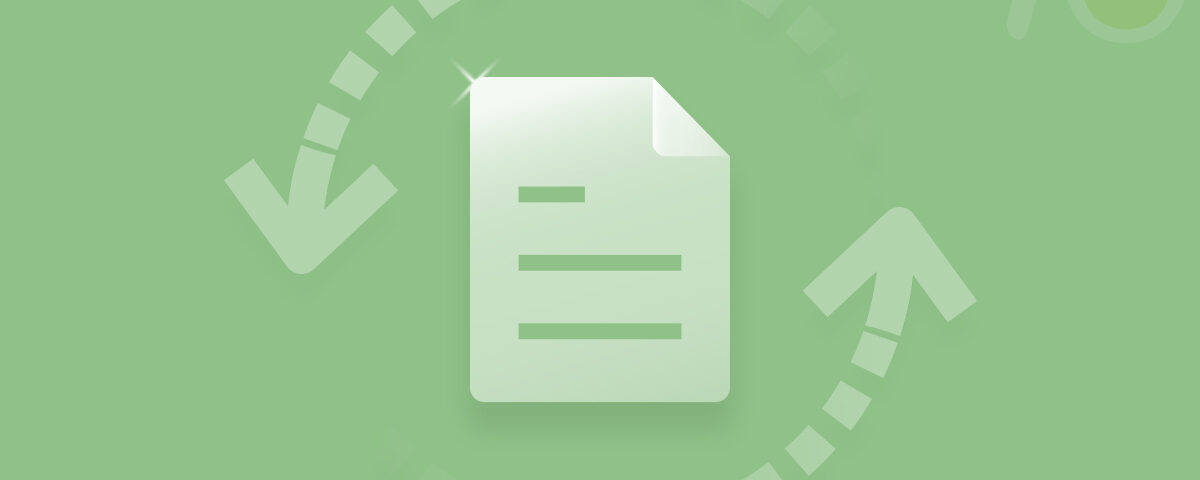« Afin de créer un nouveau compte utilisateur avec des privilèges d’administrateur sur le système Windows 10, j’ai supprimé l’ancien profil utilisateur et son dossier respectif sur le système Windows 10 et activé l’option « Conserver les fichiers ». Après avoir créé un nouveau profil utilisateur Windows 10, j’ai vérifié la copie de sauvegarde de l’ancien dossier utilisateur, mais elle était vide. Je suis devenu tendu et j’ai vérifié les fichiers dans ma corbeille. Comment dois-je récupérer le dossier utilisateur supprimé du disque dur Windows 10 ? S’il vous plaît aidez-moi! »
Les paramètres du PC Windows et les fichiers personnels peuvent être perdus si vous supprimez des profils utilisateur par erreur. Habituellement, le dossier utilisateur réside dans la partition principale, c’est-à-dire C: Drive sur un PC Windows, il comprend les fichiers et dossiers complets stockés par l’utilisateur respectif.
Souvent, la plupart des utilisateurs de Windows peuvent être confrontés à ce genre de situation désagréable et perdre l’accès aux données précieuses stockées dans les dossiers de comptes utilisateur supprimés. Généralement, le dossier utilisateur se trouve dans la partition principale, c’est-à-dire C : Lecteur d’un PC Windows, et il contient l’intégralité des fichiers et dossiers stockés par l’utilisateur. Avant de passer aux solutions, essayons de comprendre pourquoi le dossier ou le profil utilisateur peut être supprimé de votre PC Windows.
Quels sont les principaux scénarios dans lesquels un utilisateur finit par supprimer des profils utilisateur sous Windows 10/11/8/7 ?
Voici une liste des scénarios les plus courants où le profil utilisateur est supprimé ou perdu dans diverses versions de Windows comme Windows 11/10/8/7:
- Suppression accidentelle: Un utilisateur peut supprimer un compte utilisateur complet involontairement ou intentionnellement sans effectuer de sauvegarde.
- Erreur humaine: Un utilisateur peut également perdre les profils utilisateur lors d’erreurs humaines telles que le formatage du disque dur ou l’installation d’un nouveau
- Mise à jour incorrecte: La mise à jour du mauvais système d’exploitation peut également entraîner la perte de votre profil utilisateur.
- Attaque virale : Lorsque votre dossier utilisateur est infecté par un fichier viral, il peut être perdu.
No need to panic, in case you end up deleting your user profile from your Windows 10 or other versions. This is not an exclusive problem. There are various methods to resolve this issue. We have brought to you the most secure, efficient, tried and tested method picks.
Comment Récupérer le Dossier Utilisateurs perdu/caché 11/10/8/7?
Vous pouvez récupérer des fichiers utilisateur supprimés dans Windows en utilisant les méthodes répertoriées ci-dessous :
Méthode 1 : Récupérer manuellement le profil utilisateur supprimé
Étape 1 : Rechercher l’identifiant de sécurité
- Tapez le Command prompt dans la barre de recherche et sélectionnez Exécuter en tant qu’administrateur.

- Tapez la commande whoami/user et appuyez sur le Enter clé. Cela vous montrera le SID du compte courant.
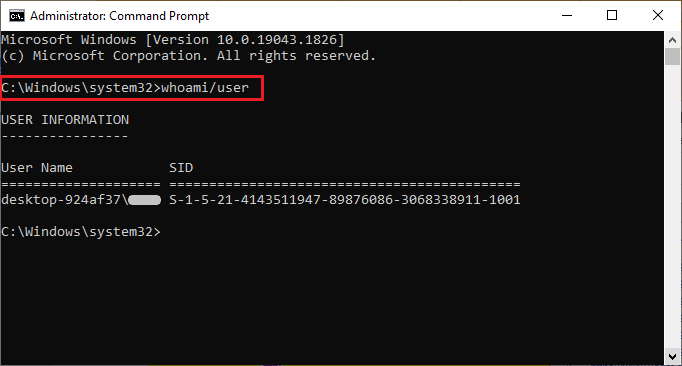
Étape 2 : Modifier le registre
- Taper regedit dans la zone de recherche et appuyez sur Entrée. Ensuite, cliquez sur Oui pour ouvrir l’Éditeur du Registre
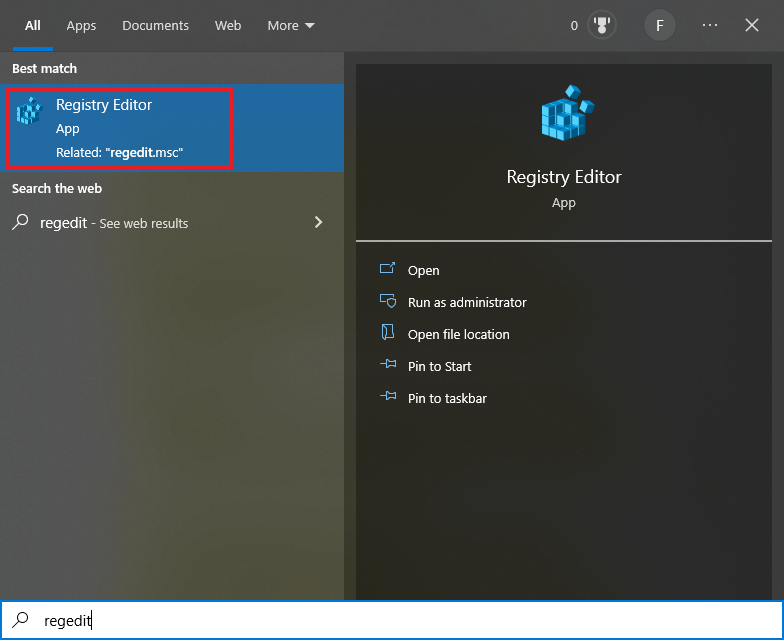
- Maintenant, allez à HKEY_LOCAL_MACHINE\SOFTWARE\MICROSOFT\WINDOWS NT\CurrentVersion\ProfileList pour ouvrir la liste des SID dans la liste Profil utilisateur.
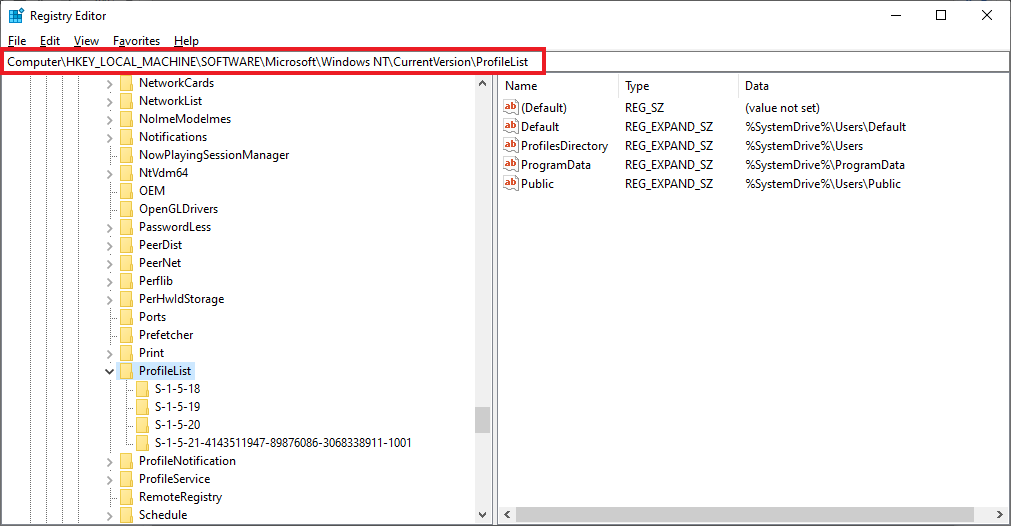
Étape 3 : Récupérer le profil utilisateur supprimé/perdu
- Recherchez le dossier utilisateur qui correspond à votre SID. Ensuite, sélectionnez le rename option en cliquant dessus avec le bouton droit de la souris et en supprimant .bak de son nom.
- Maintenant, appuyez sur le Enter key pour faire des changements.
Habituellement, les solutions mentionnées ci-dessus fonctionnent. Cependant, si vous n’avez pas réussi à restaurer le profil utilisateur sur votre système d’exploitation Windows, vous pouvez passer à la solution suivante
Méthode 2 : Restaurer le profil utilisateur supprimé avec une sauvegarde
Note: Si vous avez déjà créé un point de restauration, vous pouvez passer aux étapes ci-dessous ou sans perdre de temps, vous pouvez ignorer cette méthode et passer à la méthode 3.
- Entrer File History dans le champ de recherche.
- Sélectionnez Restaurer vos fichiers avec File History
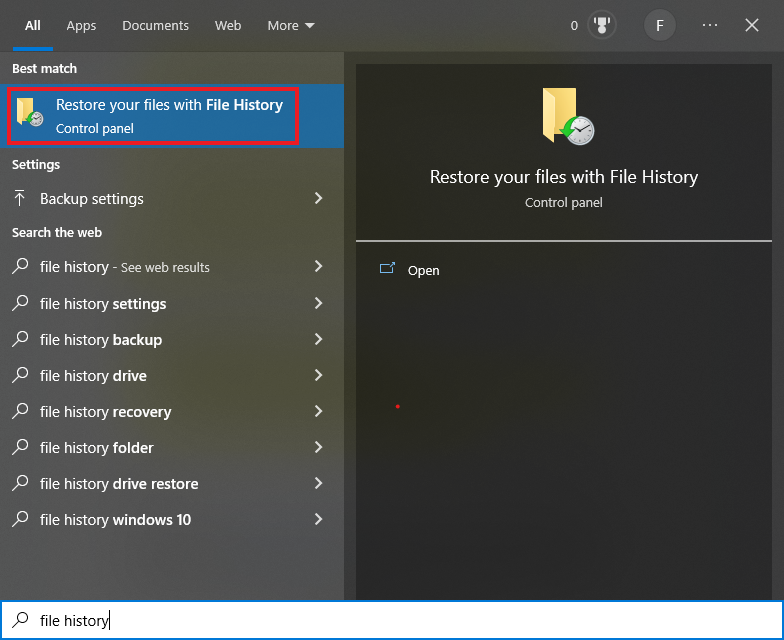
- Choisissez le dossier, i.e., C:\Users\folder [Si le profil utilisateur se trouvait dans un autre lecteur, accédez à cet emplacement et sélectionnez le dossier]
- Clique sur le Restore bouton pour restaurer le profil utilisateur supprimé.
Méthode 3 : Récupérer le dossier utilisateur supprimé à l’aide de l’outil de récupération de dossier
Supposons que vous deviez toujours récupérer votre dossier utilisateur supprimé avec les méthodes de bricolage. Dans ce cas, vous comptez sur un outil professionnel comme Yodot File Recovery. Cet outil peut analyser efficacement le lecteur et restaurer le dossier/profil utilisateur supprimé et tout autre document perdu/supprimé dans diverses circonstances. Téléchargez l’application Yodot File Recovery à partir du lien ci-dessous et restaurez votre dossier utilisateur en quelques étapes simples.
Comment Récupérer le dossier Utilisateurs perdu/caché 11/10/8/7 OS:
- Téléchargez et installez le Yodot File Recovery program sur Windows 11.
- Prudence– N’utilisez pas le lecteur sur lequel le dossier du profil utilisateur a été enregistré. Cela peut entraîner l’écrasement des données et entraîner une perte de données.
- Lancez l’application et sélectionnez le yodot Récupération fichier option pour restaurer le dossier utilisateur à partir du système d’exploitation Windows.
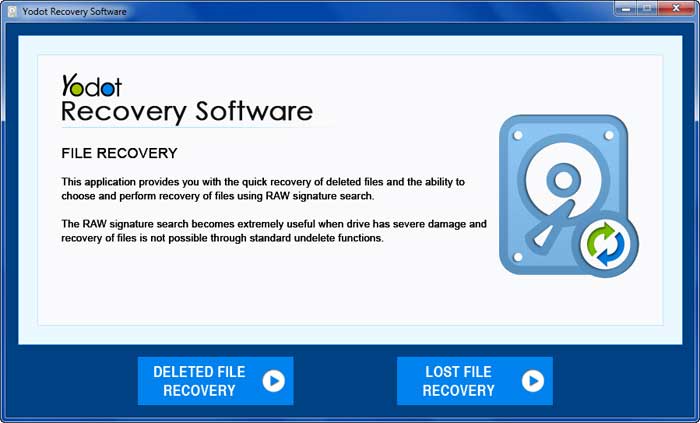
- Choisissez le lecteur (généralement C: Drive) et cliquez sur le Next pour démarrer le processus d’analyse et récupérer le dossier utilisateur supprimé du PC Windows.
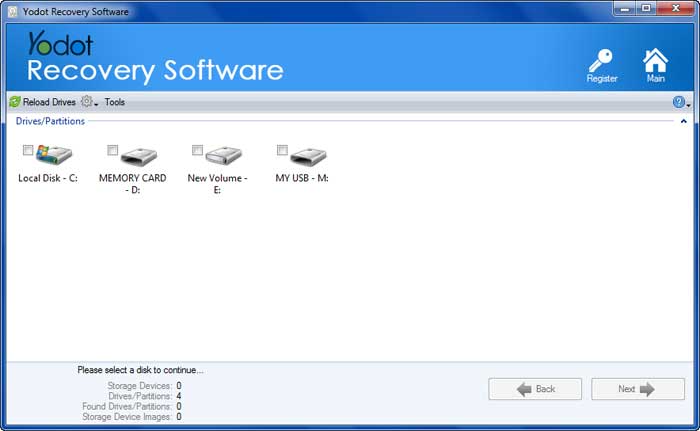
- Une fois l’analyse terminée, vous trouverez une liste des fichiers et dossiers supprimés du lecteur sélectionné.
- Vous pouvez afficher le dossier utilisateur récupéré à l’aide de Preview options and Mark the user folder or required files to restore them on your Windows system.
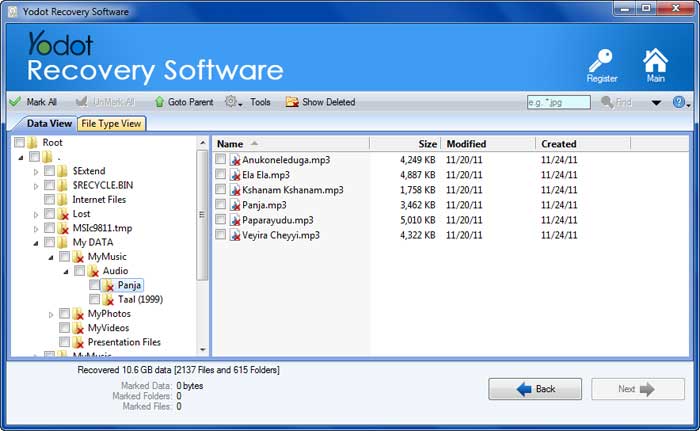
Note: In addition to restoring deleted Windows user folders, vous pouvez aussi restaurer les dossiers cachés dans Windows 11, 10, 8, et d’autres versions.
Selon TopTechpal: La récupération de fichiers Yodot est l’un des logiciels les plus rapides et les plus sûrs.
puis-je récupérer dossiers utilisateur supprimés automatiquement de windows principaux problèmes rencontrés par les utilisateurs de PC. La suppression accidentelle de fichiers importants peut être un gros stress. Un logiciel comme Yodot file recovery peut sauver des vies dans de tels incidents.
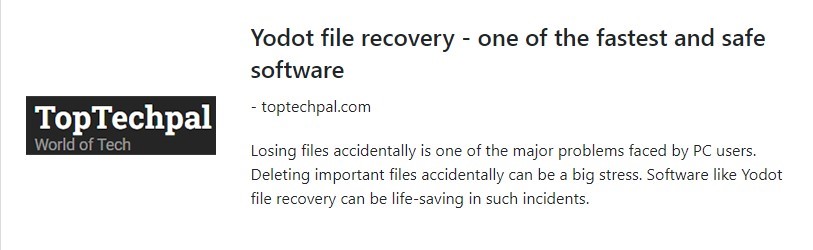
Conseils pour éviter de perdre le dossier utilisateur d’un PC Windows:
- Avant de supprimer le dossier utilisateur Windows, assurez-vous d’avoir effectué une copie de sauvegarde.
- Assurez-vous que votre système Windows est protégé par un programme antivirus et un mot de passe valide.
- Afin d’éviter l’écrasement des données, n’enregistrez pas de nouvelles données sur un PC Windows après avoir accidentellement supprimé un dossier utilisateur.
Conclusion:
Si vous avez perdu votre profil d’utilisateur, ne vous inquiétez pas. Ce guide a la meilleure solution pour vous. Nous proposons trois méthodes différentes pour vous aider à récupérer votre profil utilisateur supprimé. Parmi ces méthodes, l’utilisation d’un logiciel de récupération est l’option la plus sûre et la plus efficace.
Questions fréquemment posées:
Pour restaurer le dossier de l’utilisateur sur votre bureau, cliquez avec le bouton droit sur le bureau, sélectionnez « Personnaliser », choisissez « Thèmes » et activez « Fichiers de l’utilisateur » dans le paramètre d’icône du bureau.s.
Les profils utilisateur supprimés sont généralement déplacés vers le dossier « C:\Users\Deleted » ou complètement supprimés du système
Lorsque vous supprimez le dossier de l’utilisateur, tous les fichiers et données associés à cet utilisateur, y compris les documents, les paramètres et les fichiers personnels, sont définitivement supprimés du système. Il est essentiel de faire preuve de prudence lors de la suppression de dossiers utilisateur pour éviter la perte de données.